Windows 11에서 시스템 복원을 수행하는 단계

오류나 충돌이 발생하는 경우, Windows 11에서 시스템 복원을 수행하여 장치를 이전 버전으로 롤백하는 단계를 따르세요.

Windows 개발자는 Insider 빌드와 관련하여 새롭고 향상된 기능을 계속 시도하고 있으며 최신 Windows Insider Dev Channel Build 22616.1은 게이머를 위한 멋진 기능인 Windows 컨트롤러 표시줄을 제공합니다. 이는 Windows 11에서 Xbox 컨트롤러를 사용하는 사용자를 위한 새로운 유틸리티이며 이에 대해 알아야 할 모든 내용은 다음과 같습니다.
Windows 컨트롤러 표시줄이란 무엇입니까?
컨트롤러 바는 Xbox 컨트롤러를 통해 더욱 호환되고 제어할 수 있는 "새로운" Xbox 게임 바입니다. 컨트롤러 표시줄은 컨트롤러의 Xbox 버튼에 대한 기본 지원을 제공하며 원하는 대로 위젯을 찾아보고 선택할 수도 있습니다.

이 외에도 컨트롤러 표시줄에는 컨트롤러를 사용하여 직접 실행할 수 있는 최근 게임 3개와 실행 프로그램도 표시됩니다.
Windows 11에서 컨트롤러 표시줄을 얻고 사용하는 방법
Windows 11에서 컨트롤러 표시줄을 얻는 방법은 다음과 같습니다. 몇 가지 요구 사항을 충족하고 그에 따라 변경 사항을 PC에 적용해야 합니다. 아래 단계에 따라 프로세스를 진행하는 데 도움을 받으세요.
요구사항
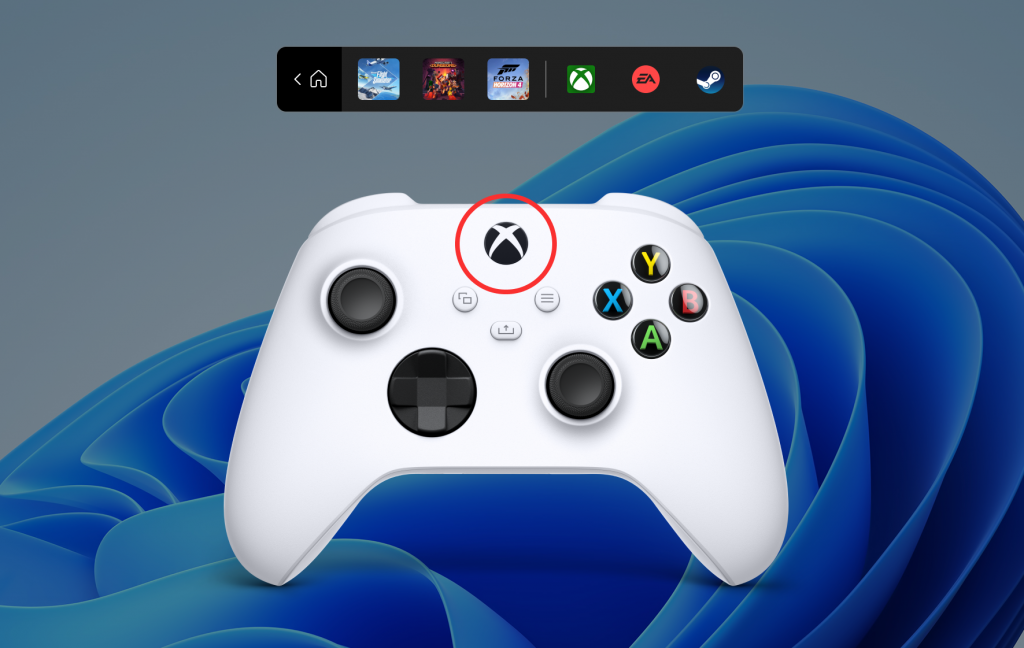
Windows 11에서 컨트롤러 표시줄을 얻기 위해 충족해야 하는 요구 사항은 다음과 같습니다.
Windows Gaming Preview에 등록하지 않은 경우에도 걱정하지 마세요. 아래 가이드를 사용하여 프로세스를 진행하는 데 도움을 받을 수 있습니다.
가이드
Windows Insider Dev 또는 Beta 채널 빌드 v226xx 이상을 실행 중인지 확인하고 위의 다운로드 링크를 클릭하세요.
참고: 다운로드 링크가 작동하지 않으면 Microsoft Store에서 앱을 검색하면 됩니다. 이는 이 문제에 대한 알려진 수정 사항입니다.
이제 Microsoft Store로 이동됩니다. 받기 를 클릭합니다 .
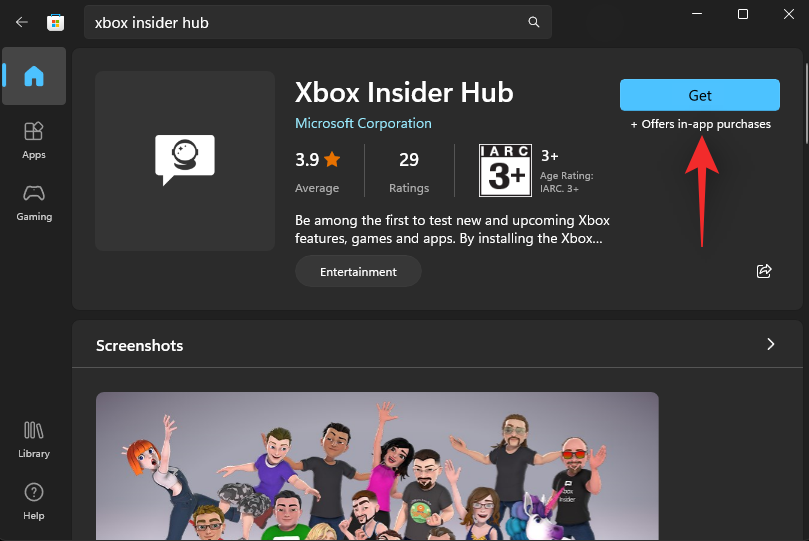
Xbox 참가자 허브가 PC에 설치되면 동일한 것을 실행하고 Microsoft 계정으로 로그인하세요. 메시지가 표시되면 가입을 클릭하여 Insider 프로그램에 등록하세요.
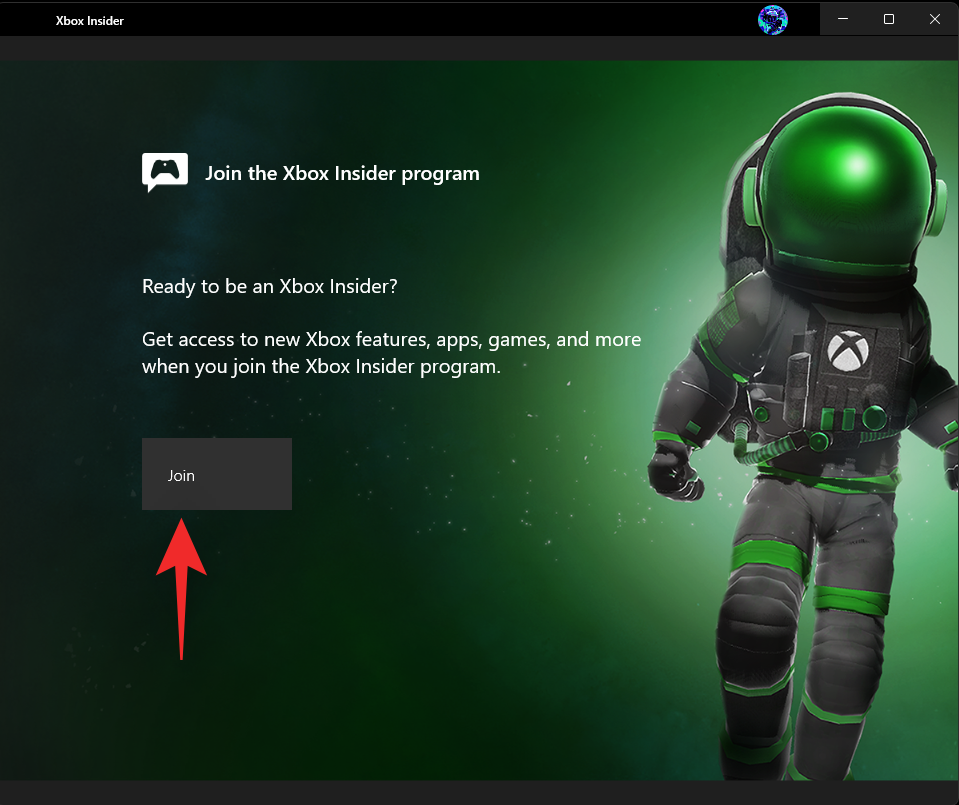
아래로 스크롤하여 수락 을 클릭합니다 .
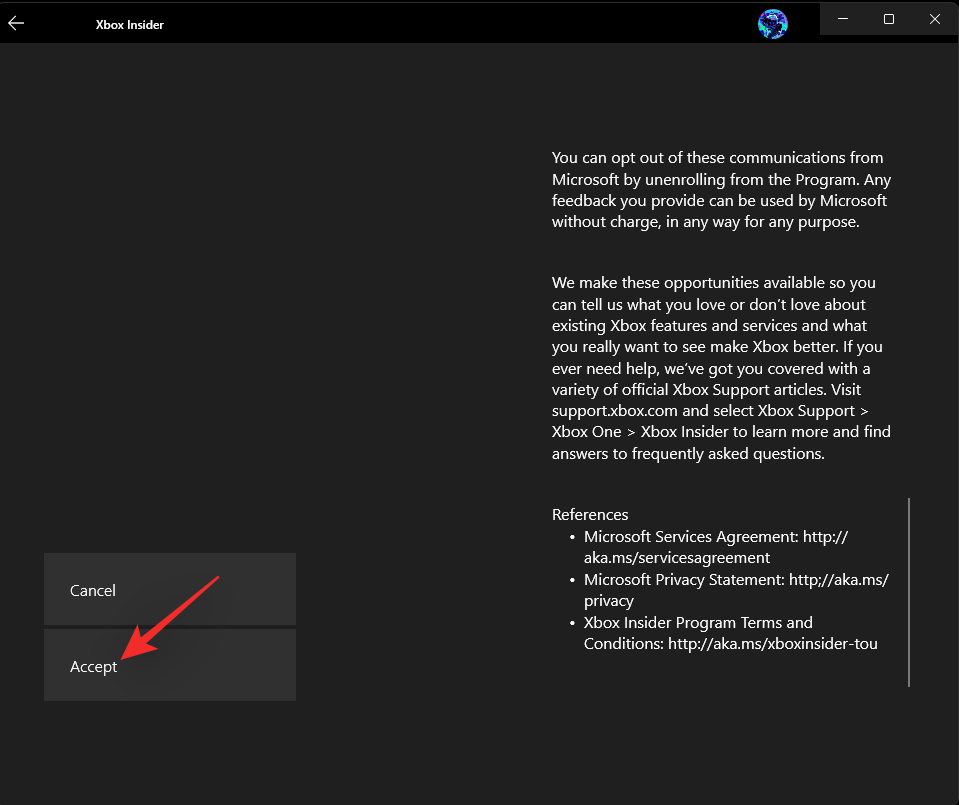
왼쪽에서 미리보기를 클릭하세요 .
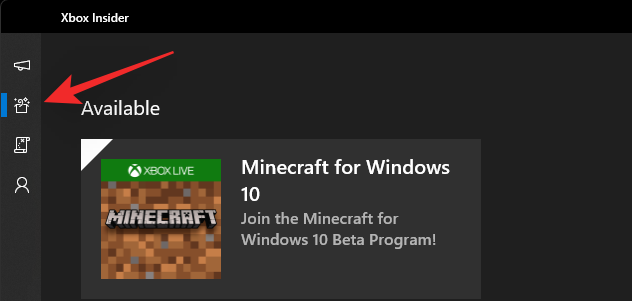
Windows 게임을 클릭합니다 .
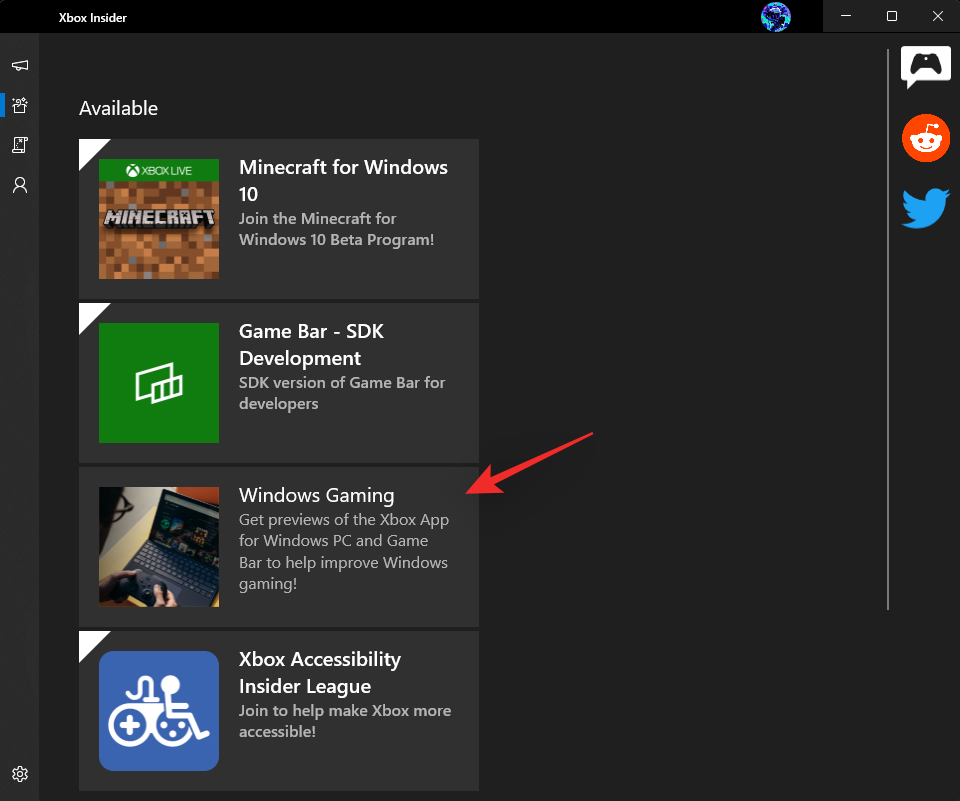
가입 을 클릭합니다 .
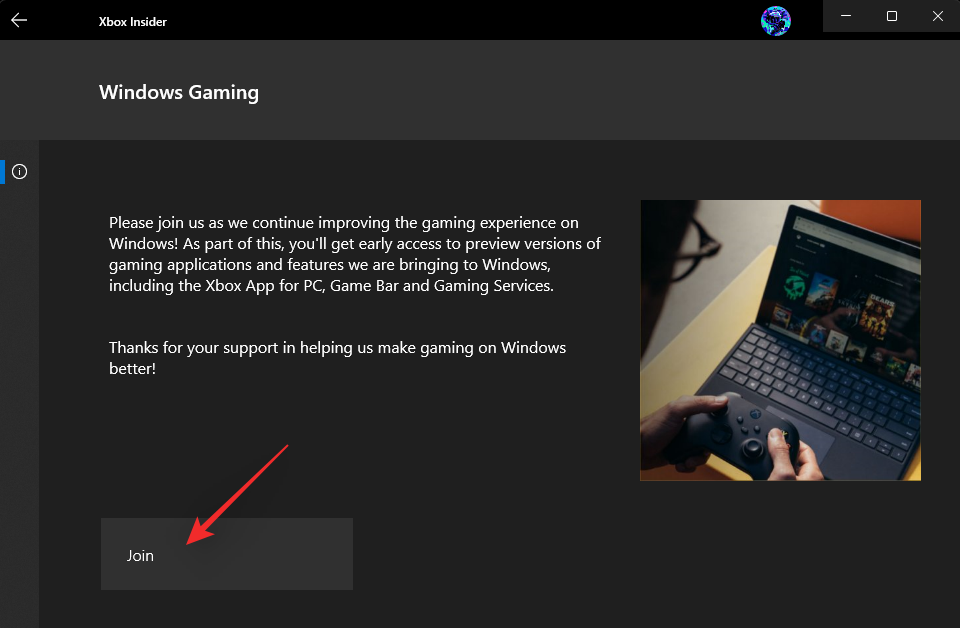
귀하의 가입 상태는 보류 중으로 바뀌며 곧 관리로 변경됩니다.
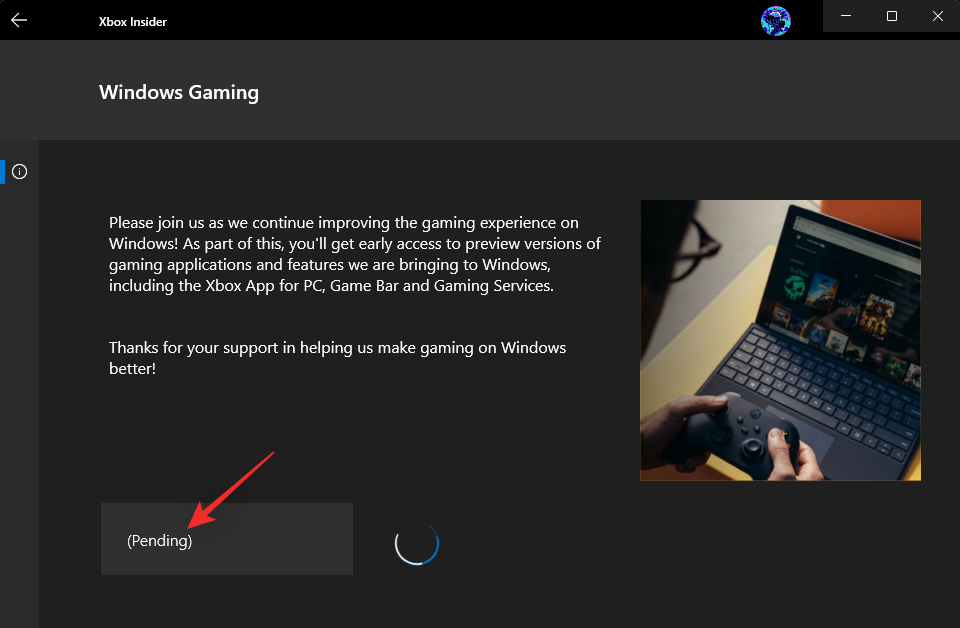
이는 귀하가 베타에 참여했음을 의미합니다.
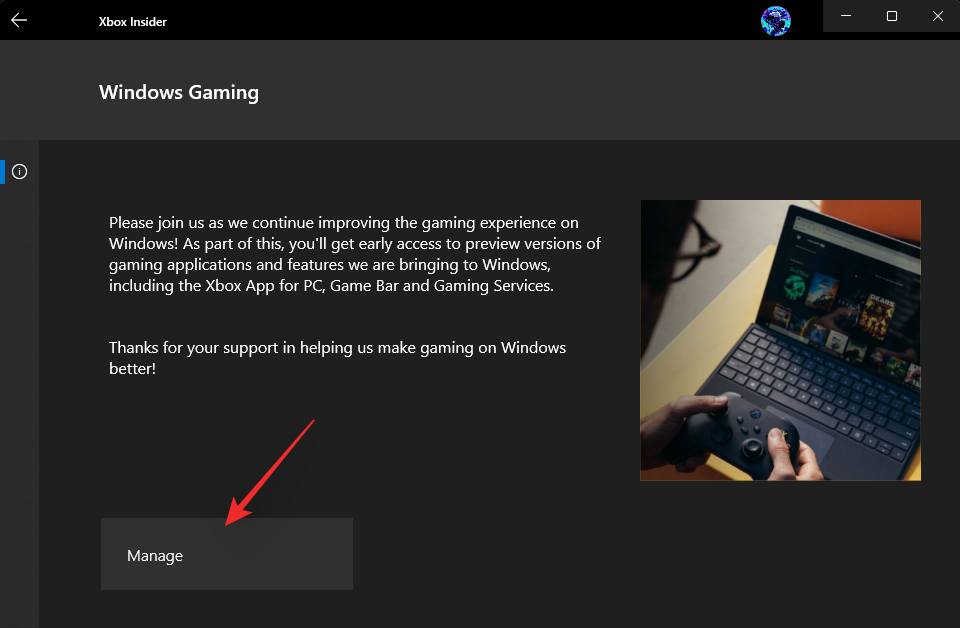
Microsoft Store로 돌아가서 라이브러리를 클릭합니다.
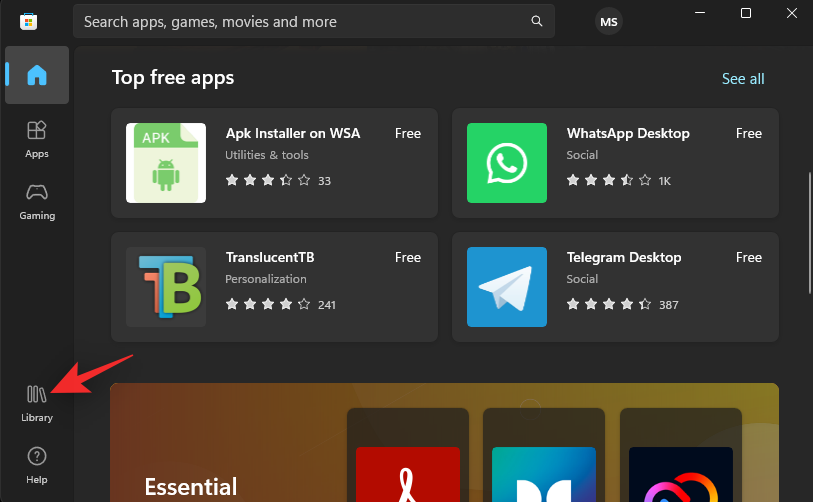
업데이트 받기를 클릭합니다 .
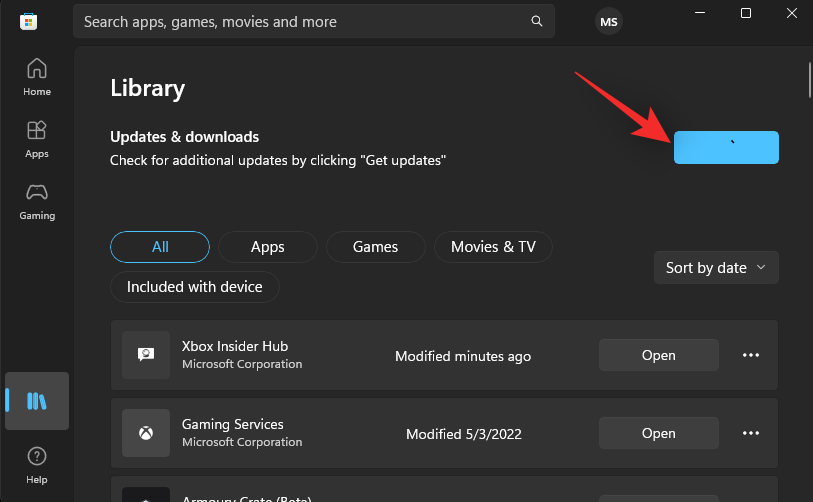
필요한 경우 Xbox 게임 바/게임 서비스 옆에 있는 업데이트를 클릭하세요 .
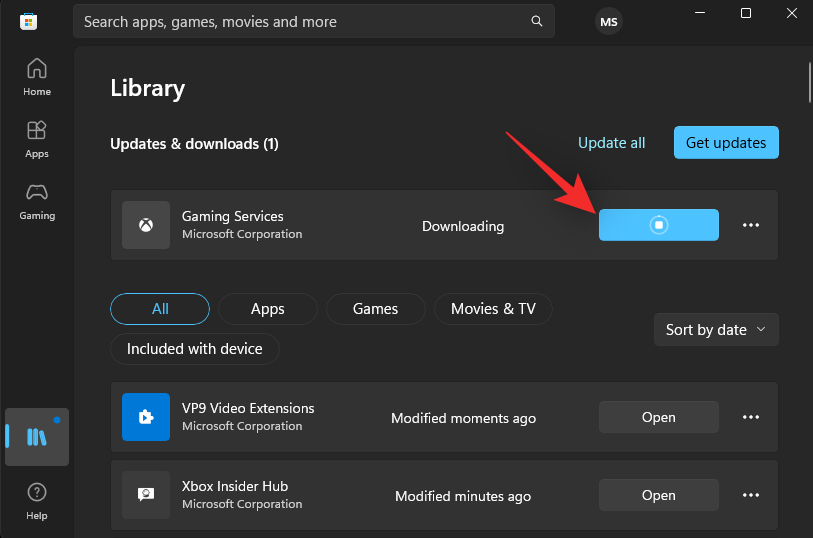
업데이트가 완료되면 PC를 재부팅하세요. 그리고 그게 다야! 이제 Xbox 컨트롤러를 연결하고 Xbox 버튼을 누를 수 있습니다.
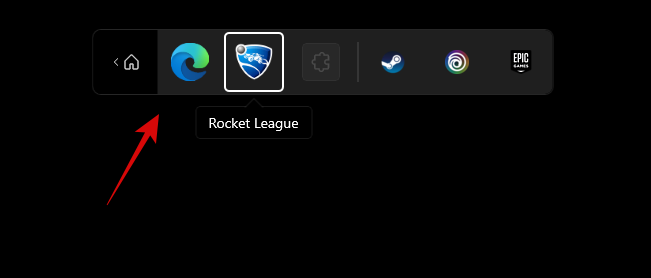
위와 같이 새 컨트롤러 표시줄이 실행되어야 합니다.
Windows 11에서 컨트롤러 표시줄을 사용하는 방법
컨트롤러 표시줄은 상당히 새로운 기능이므로 다음은 PC에서 탐색하고 사용하는 데 도움이 되는 몇 가지 기본 컨트롤과 팁입니다. 시작하자.
다음은 Windows 11의 새로운 컨트롤러 표시줄을 최대한 활용하는 데 도움이 되는 몇 가지 팁입니다.

A를 눌러 변경 사항을 확인합니다. B를 눌러 동일한 내용을 되돌릴 수도 있습니다 .
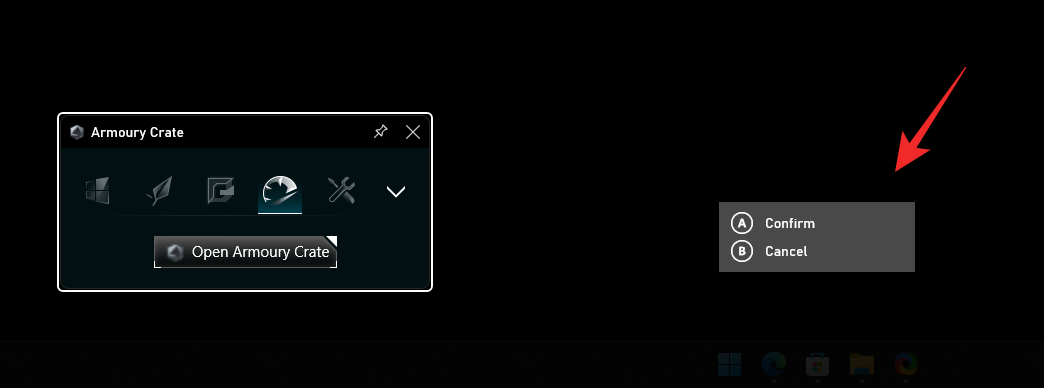
참고: 안타깝게도 컨트롤러 표시줄로 돌아가려고 하면 작동하지 않습니다.
그리고 그게 다야! 이 게시물이 Windows 11의 컨트롤러 막대에 익숙해지는 데 도움이 되었기를 바랍니다. 문제가 발생하거나 추가 질문이 있는 경우 아래 의견을 사용하여 언제든지 문의해 주세요.
오류나 충돌이 발생하는 경우, Windows 11에서 시스템 복원을 수행하여 장치를 이전 버전으로 롤백하는 단계를 따르세요.
마이크로소프트 오피스의 최고의 대안을 찾고 있다면, 여기 6가지 훌륭한 솔루션이 있습니다.
이 튜토리얼은 명령 프롬프트를 특정 폴더 위치에서 열 수 있는 윈도우 데스크탑 바로가기 아이콘을 만드는 방법을 보여줍니다.
자리를 비운 동안 다른 사람이 컴퓨터에 접근하지 못하게 하려면? 윈도우 11에서 화면을 잠그는 효율적인 방법들을 시도해 보세요.
최근 업데이트 설치 후 컴퓨터에 문제가 있는 경우 손상된 Windows 업데이트를 수정하는 여러 가지 방법을 찾아보세요.
Windows 11의 내레이터 기능에 짜증이 나십니까? 여러 가지 쉬운 방법으로 내레이터 음성을 비활성화하는 방법을 알아보세요.
Windows 11 PC에서 삭제 확인 대화 상자를 비활성화하고 싶으신가요? 이 기사를 통해 다양한 방법을 확인해보세요.
여러 개의 이메일 수신함을 유지하는 것은 특히 중요한 이메일이 양쪽에 도착하는 경우 골칫거리가 될 수 있습니다. 이 기사에서는 PC 및 Apple Mac 장치에서 Microsoft Outlook과 Gmail을 동기화하는 방법을 보여줍니다.
키보드가 중복 공백을 입력하는 경우 컴퓨터를 재시작하고 키보드를 청소하세요. 그런 다음 키보드 설정을 확인하세요.
원격 데스크톱을 통해 컴퓨터에 연결할 때 "Windows는 프로파일을 로드할 수 없기 때문에 로그온할 수 없습니다." 오류를 해결하는 방법을 보여줍니다.






